Die Leistung Ihres Systems im Auge zu behalten, ist eine der wesentlichen Aufgaben, die jeder Linux-Benutzer von Zeit zu Zeit übernehmen sollte. Dies hilft bei der Diagnose von Engpässen, die sich wahrscheinlich auf die Leistung auswirken.
Webmin ist ein kostenloses Open-Source-Front-End-Überwachungs- und Verwaltungstool, das Linux-Benutzern hilft, einen Überblick über verschiedene Systemmetriken zu erhalten und Verwaltungsaufgaben auszuführen, ohne Befehle auf dem Terminal ausführen zu müssen.
Webmin bietet eine intuitive und einfache Benutzeroberfläche, die Metriken wie CPU bereitstellt , RAM , und Festplattenauslastung. Es bietet auch grundlegende Informationen wie das Betriebssystem des Servers, Hostname, Kernel-Version, Betriebszeit, durchschnittliche Auslastung, laufende Prozesse und Prozessorinformationen, um nur einige zu nennen. Zusätzlich können Sie Sysadmin-Aufgaben ausführen, wie zum Beispiel:
- Benutzerkonten einrichten / entfernen.
- Kennwörter für Benutzerkonten ändern.
- Pakete installieren, aktualisieren, aktualisieren und entfernen.
- Firewall-Regeln konfigurieren.
- Neustart/Herunterfahren.
- Protokolldateien anzeigen.
- Cronjobs planen.
- Und noch viel mehr.
In dieser Anleitung befassen wir uns mit der Installation von Webmin auf Fedora Linux .
Schritt 1:Webmin YUM-Repository installieren
Wenn Sie Webmin installieren und aktualisieren möchten Erstellen Sie über den DNF-Paketmanager die Datei /etc/yum.repos.d/webmin.repo Datei.
# vi /etc/yum.repos.d/webmin.repo
Fügen Sie der Datei die folgenden Repository-Informationen hinzu.
[Webmin] name=Webmin Distribution Neutral #baseurl=https://download.webmin.com/download/yum mirrorlist=https://download.webmin.com/download/yum/mirrorlist enabled=1
Laden Sie als Nächstes den Webmin-GPG-Schlüssel herunter und fügen Sie ihn hinzu, mit dem die Pakete wie gezeigt signiert sind.
# wget https://download.webmin.com/jcameron-key.asc # rpm --import jcameron-key.asc
Schritt 2:Installieren Sie Webmin auf Fedora
Nachdem die Installation der Abhängigkeiten abgeschlossen ist, installieren wir nun Webmin mit dem Befehl.
# dnf install webmin
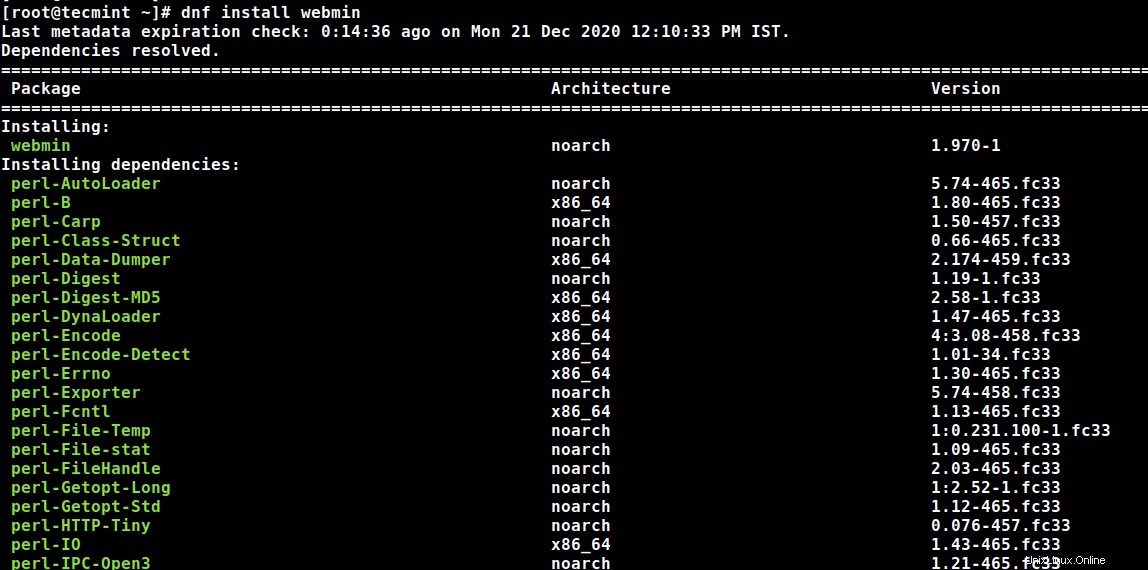
Alle Abhängigkeiten sollten automatisch aufgelöst werden und die Installation beginnt und dauert einige Minuten.
Nach Abschluss können Sie überprüfen, ob Webmin ausgeführt wird, indem das alte SysV-Init-Skript wie gezeigt ausgeführt wird.
# /etc/init.d/webmin status

Die Ausgabe zeigt an, dass Webmin betriebsbereit ist.
Schritt 3:Öffnen Sie den Webmin-Port auf der Fedora-Firewall
Standardmäßig Webmin lauscht auf TCP Port 10000 und Sie können dies bestätigen, indem Sie den netstat-Befehl wie gezeigt ausführen.
# netstat -pnltu | grep 10000

Wenn Sie sich hinter einer Firewall befinden, müssen Sie das TCP öffnen Port 10000 wie abgebildet.
# firewall-cmd --add-port=10000/tcp --zone=public --permanent # firewall-cmd --reload

Schritt 4:Zugriff auf die Webmin-Systemsteuerung
Bisher haben wir Webmin installiert und seinen Status überprüft. Jetzt müssen Sie sich nur noch bei Webmin anmelden und unser System verwalten. Starten Sie also Ihren bevorzugten Browser und durchsuchen Sie die unten stehende URL.
https://server-ip:10000/
Wenn Sie die URL zum ersten Mal durchsuchen, erhalten Sie die Meldung „Ihre Verbindung ist nicht privat “ Warnung im Browser. Nichts, über das man sich sorgen sollte. Dies liegt daran, dass Webmin wird mit einem selbstsignierten SSL-Zertifikat geliefert, das nicht von der Zertifizierungsstelle signiert ist.
Um das Problem zu umgehen, klicken Sie auf „Erweitert“. ’ wie gezeigt.
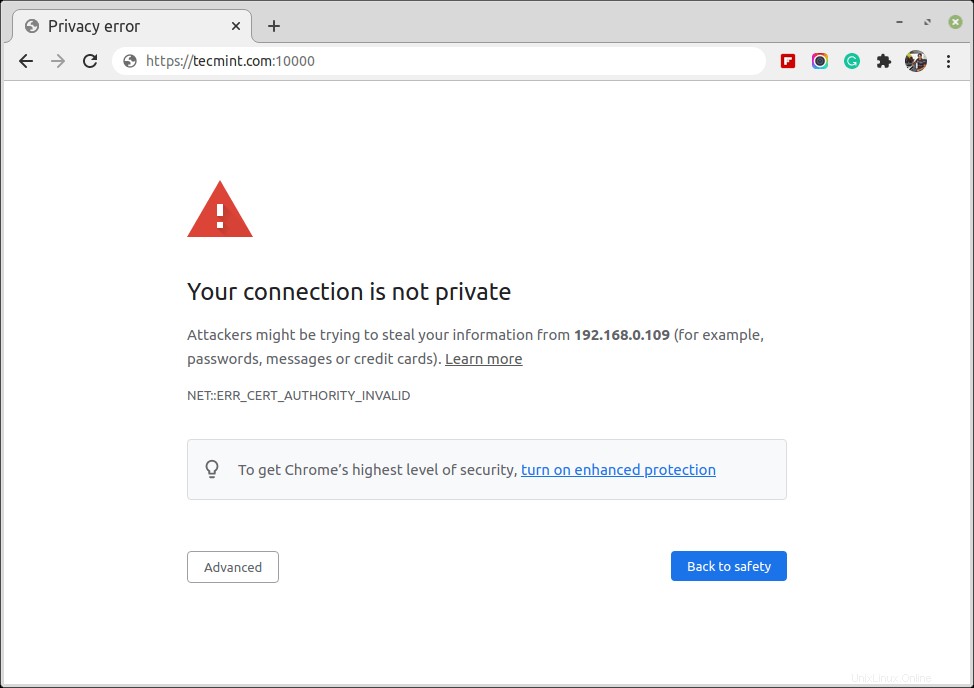
Klicken Sie dann auf , um zum Server zu gelangen. Sie erhalten die Anmeldeseite unten. Verwenden Sie Root-Anmeldeinformationen und klicken Sie auf „Anmelden“. ’, um sich anzumelden.
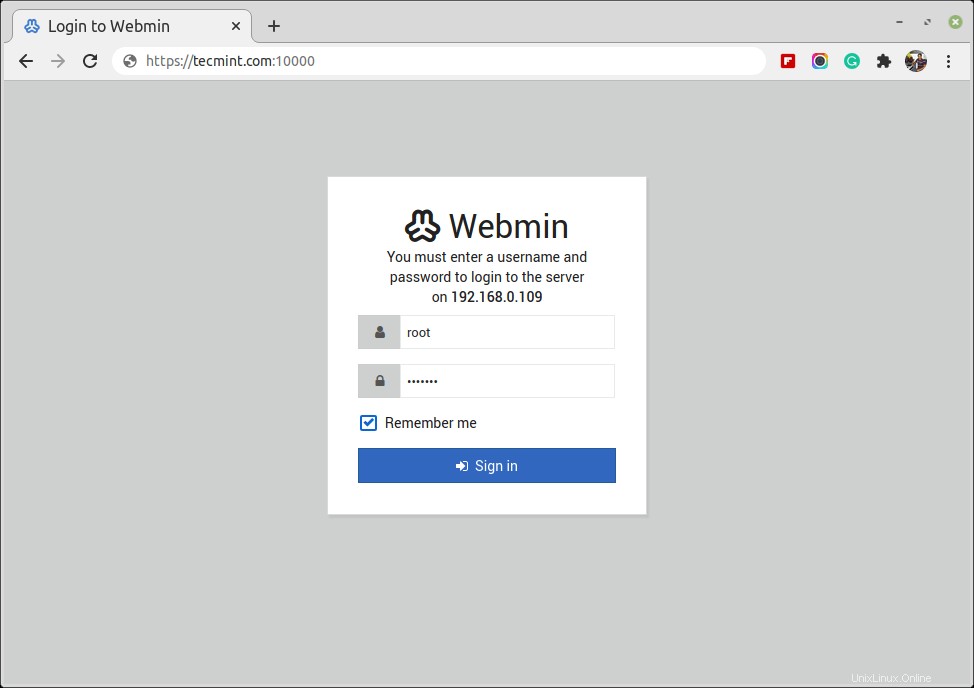
Schließlich erhalten Sie das Webmin Dashboard, das Ihnen einen Überblick über die Metriken Ihres Systems gibt, und im linken Bereich sehen Sie Verwaltungsoptionen, die Ihnen zur Verfügung stehen.
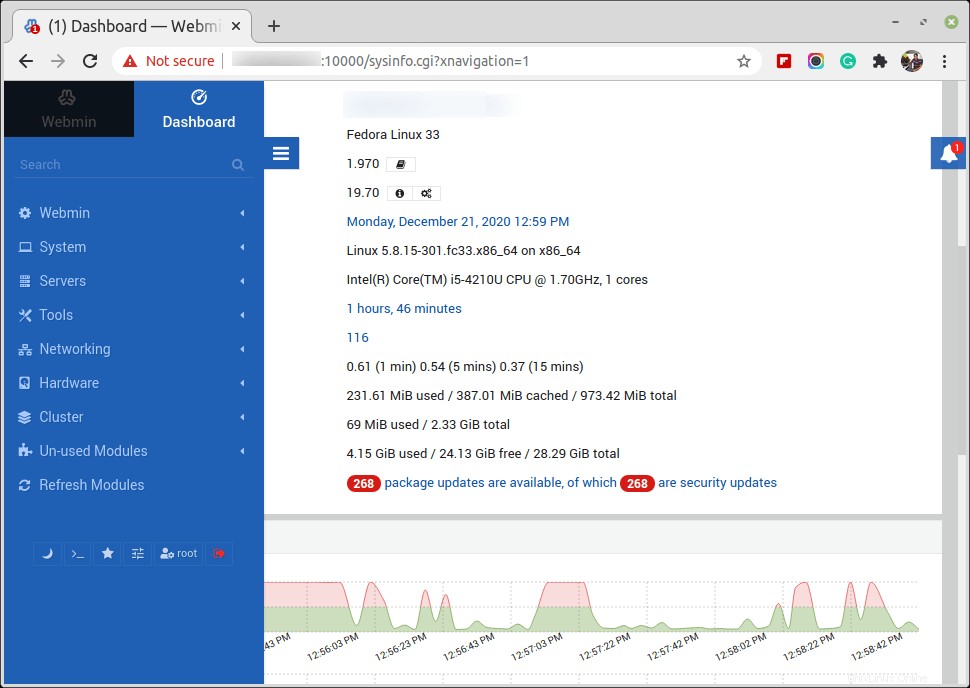
Dies markiert das Ende dieses Tutorials. Wir hoffen, dass es Ihnen die Arbeit bei der Installation von Webmin auf Fedora Linux erleichtert hat .